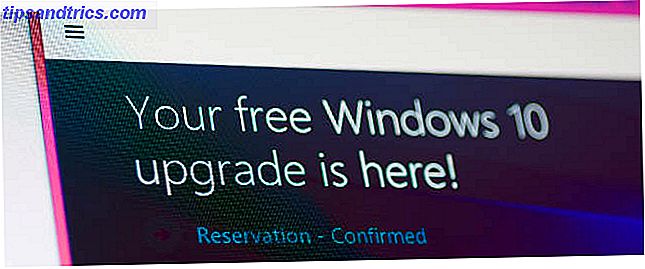Alcuni anni fa, al kernel di Linux è stata aggiunta una "patch di 200 linee" magica. Puntava ad aumentare la reattività dei programmi in esecuzione contemporaneamente sul tuo sistema Linux. Mentre è stato efficace, lo sviluppatore Daniel Poelzleithner pensa di poter fare meglio.
Per ottenere la massima reattività sul tuo sistema Linux, potresti dare un'occhiata a Ulatencyd.
Avvertenza: per provare Ulatencyd, è necessario mettere le mani in profondità nel terminale, compilando il programma da zero. In altre parole, questa non è la scelta migliore per i principianti. Se vuoi, puoi sfogliare alcuni comandi del terminale Una AZ di Linux - 40 Comandi essenziali che dovresti conoscere una AZ di Linux - 40 Comandi essenziali che dovresti sapere Linux è la terza ruota spesso ignorata per Windows e Mac. Sì, negli ultimi dieci anni, il sistema operativo open source ha guadagnato molta trazione, ma è ancora ben lontano dall'essere considerato ... Leggi di più in anticipo.
Informazioni su Ulatencyd
Ulatencyd è un demone di sistema per Linux che fornisce al kernel alcuni suggerimenti e limiti su come gestire i processi. Lo fa usando qualcosa chiamato cgroups, che sono essenzialmente diversi livelli di priorità. I processi che hanno interfacce utente grafiche e devono essere reattivi, come gli ambienti desktop, riceveranno una priorità più alta rispetto ai processi che non necessitano di molta attenzione e non causeranno problemi seri in caso di balbuzie.
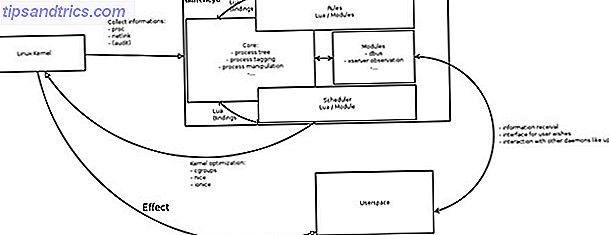
Poelzleithner affronta anche come il suo approccio sia migliore della patch a 200 linee:
Penso che questo approccio minimo [riferito alla patch a 200 linee] sia buono per alcune circostanze, ma non fornisce una flessibilità sufficiente per un vero desktop a bassa latenza. La perfetta pianificazione del desktop richiede molta euristica, che non appartiene al kernel. Ad esempio, la patch non ti proteggerà dallo swap della morte, bombardamenti a forcella, non è in grado di rilevare quale processo stai effettivamente utilizzando e dare più parti della cpu a loro, non può dare priorità in tempo reale a processi come jackd, ecc ... ulatencyd è progettato per fissare esattamente questo.
Installazione
Per installare Ulatencyd su Ubuntu, eseguire il seguente comando:
sudo apt-get install libglib2.0-dev libdbus-glib-1-dev liblua5.1-0-dev lua-posix-dev procps doxygen libmoose-perl pandoc python-dbus python-qt4 python-qt4-dbus xcb xcb-proto libxau-dev libprocps3-dev cmake
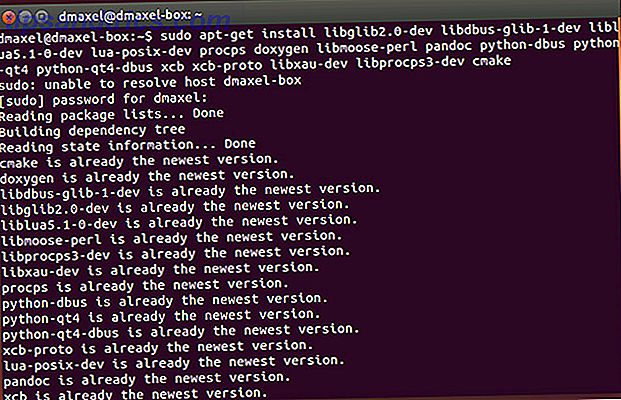
Questo comando installerà le dipendenze necessarie del software. I nomi dei pacchetti differiscono tra le distro, quindi gli utenti di distro diverse da Ubuntu dovranno guardare la pagina del progetto e vedere quali pacchetti devono essere installati in base all'elenco fornito.
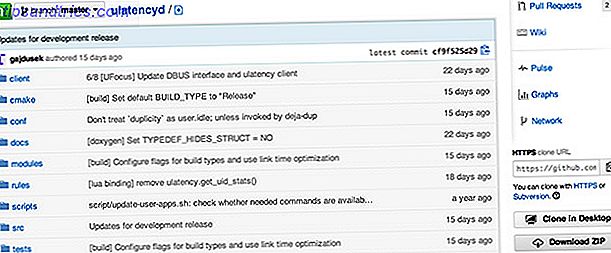
Successivamente, vai alla pagina principale del progetto che è ospitata su GitHub, un servizio di gestione del codice estremamente utile Come visualizzare e modificare il codice sorgente di un'app Open Source Come visualizzare e modificare il codice sorgente di un'app open source andare open source potrebbe essere una buona scelta, dovrai anche investire nella giusta comunità. GitHub è uno dei posti migliori per farlo, non solo per l'enorme quantità ... Leggi di più, e clicca sul pulsante "Scarica ZIP" sul lato destro della pagina.
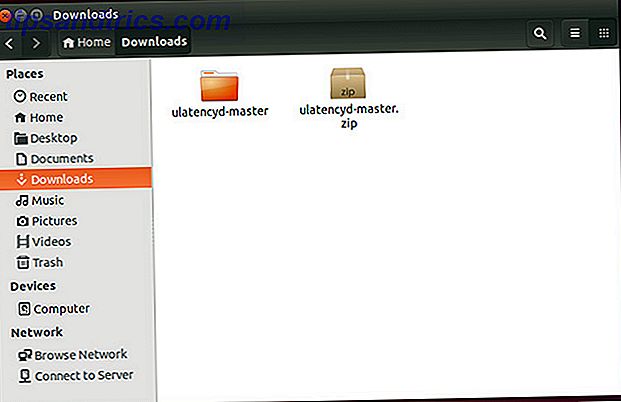
Salva questo ovunque desideri (come la cartella Download), quindi estrai lo zip.

Quindi, per tutte le distro, usa cd per andare alla cartella estratta (come cd ./Downloads/ulatency-master ) ed esegui questo comando:
cmake . && make DEBUG=1 && make docs && sudo make install
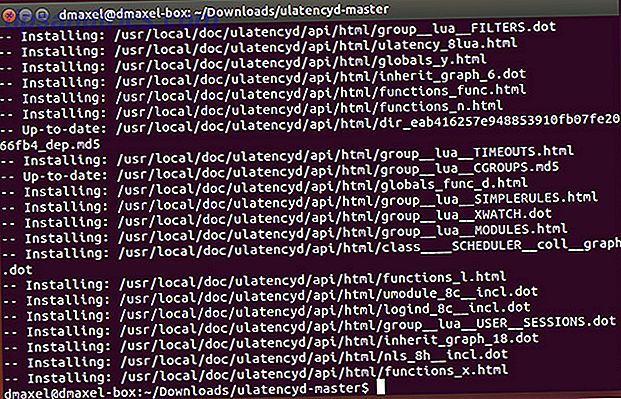
Questo compilerà il codice e la documentazione e poi lo installerà.
Infine, esegui questo comando per avviare ulatencyd:
sudo /usr/local/sbin/ulatencyd -v -f /var/log/ulatencyd
Puoi anche scegliere di riavviare il tuo sistema, se lo desideri.
Gli appunti
Si prega di essere consapevoli del fatto che alcune persone hanno riferito che l'installazione di Ulatencyd ha causato il panico del kernel. Il consenso generale sembra essere che quei kernel kernel sono il risultato di bug nel kernel piuttosto che problemi con Ulatencyd. Tuttavia, quando utilizzo l'ultimo codice di Ulatencyd dal relativo repo Git e l'ultima immagine giornaliera di Ubuntu 14.04, non ho alcun problema.
risultati
Trovo che Ulatencyd faccia la differenza, anche se l'esperienza potrebbe essere diversa per te. Se stai già utilizzando un computer veloce, il potenziale per vedere una differenza è basso perché hai già abbastanza risorse per dare ad ogni processo l'attenzione che desidera. Per i computer più lenti, il potenziale di vedere una differenza è maggiore, ma dipende dal carico di lavoro.
La reattività è una statistica abbastanza soggettiva, ma la metrica più vicina che può rappresentarlo è il carico medio. L'utente di Google+ Rafal Cieslak ha provato Ulatencyd in combinazione con un altro demone chiamato verynice e ha visto il carico medio sceso da 2, 2 - 2, 8 a 0, 8 - 1, 5. Non ho visto molto di un miglioramento usando l'ulatencyd da solo, ma carichi inattivi di ~ 0, 5 scendono a ~ 0.2, e carichi occupati di ~ 2.4 scendono a ~ 1.8-2.0. In ogni caso, è un miglioramento misurabile.
Per coloro a cui interessa, lo sviluppatore Poelzleithner afferma che il software è efficace:
Sono in grado di eseguire un make -j 40 sulla mia macchina dual core mentre guardo un film full hd senza problemi e l'interfaccia utente di kde si sente ancora bene.
Questo è in realtà piuttosto impressionante per un sistema dual core, in quanto un comando "make -j 40" significa che stava compilando un pezzo di software con quaranta thread in esecuzione contemporaneamente - qualcosa che è sicuro di mantenere la CPU pienamente utilizzata.
Conclusione
Ricorda che questo programma non rende necessariamente il tuo computer più veloce (in quanto può fare più lavoro in meno tempo), ma lo rende più reattivo (in quanto presta più attenzione alle cose con cui interagisci e lascia altri processi come ripensamenti). Tuttavia, ciò non significa che Ulatencyd non valga la pena di provarlo - un sistema reattivo può essere molto meno aggravante per l'utente.
Se sei ancora alla ricerca di una maggiore velocità e reattività, non dimenticare di dare un'occhiata a questi quattro suggerimenti su come accelerare un sistema Linux 4 modi per velocizzare il tuo PC Linux 4 modi per accelerare il tuo PC Linux È la tua configurazione Linux non è veloce come vorresti? Ecco come accelerarlo. Leggi di più .
Hai qualche asso nella manica per migliorare le prestazioni di un sistema Linux che puoi condividere con gli altri? Fateci sapere nei commenti!